Atualizado em August 2025: Pare de receber mensagens de erro que tornam seu sistema mais lento, utilizando nossa ferramenta de otimização. Faça o download agora neste link aqui.
- Faça o download e instale a ferramenta de reparo aqui..
- Deixe o software escanear seu computador.
- A ferramenta irá então reparar seu computador.
Nos primeiros dias, ter 512GB de armazenamento interno era mais do que suficiente para armazenar documentos, música, vídeo, etc. No entanto, agora mesmo 2TB de armazenamento interno torna-se insuficiente para algumas pessoas, que trabalham como um editor de vídeo e precisam salvar todos os arquivos fonte. Há também muitos amantes do cinema, que muitas vezes recolher todos os filmes que eles têm visto. Para eles, 2TB não é um espaço enorme para armazenar arquivos. Se você é um deles e já instalou mais de um Hard Drive, aqui está um truque simples que vai deixar você
combinar dois ou mais discos rígidos em um
no seu
Windows PC.
Tabela de Conteúdos
Combine dois discos rígidos em um
Atualizado: agosto 2025.
Recomendamos que você tente usar esta nova ferramenta. Ele corrige uma ampla gama de erros do computador, bem como proteger contra coisas como perda de arquivos, malware, falhas de hardware e otimiza o seu PC para o máximo desempenho. Ele corrigiu o nosso PC mais rápido do que fazer isso manualmente:
- Etapa 1: download da ferramenta do reparo & do optimizer do PC (Windows 10, 8, 7, XP, Vista - certificado ouro de Microsoft).
- Etapa 2: Clique em Iniciar Scan para encontrar problemas no registro do Windows que possam estar causando problemas no PC.
- Clique em Reparar tudo para corrigir todos os problemas
Não há necessidade de usar nenhum software de terceiros para este trabalho, pois o Gerenciamento de Disco embutido funciona bem para este propósito.
Para começar, certifique-se de que tem pelo menos três discos rígidos instalados. O problema com este truque é que você não pode usar um sistema operacional instalado a partir dos discos rígidos. Além disso, você não pode instalar qualquer sistema operacional naquele disco rígido combinado também.
Para começar, abra a Gestão de Disco no seu computador. Para isso, clique com o botão direito do mouse em Este PC > selecione
Gerenciar
. Portanto, clique em
Gestão de Discos
da lista do lado esquerdo. Alternativamente, você pode pressionar Win +X e selecionar Gerenciamento de Disco da lista.
Aqui você encontrará todos os discos rígidos instalados no seu computador. Tenha muito cuidado, quando você está fazendo este passo, pois você precisa deletar todo o volume (se houver) e criar espaço não alocado. Para isso, clique com o botão direito em ambos os discos rígidos e selecione
Eliminar volume
. Se o seu disco rígido é novo e não há partição, você pode pular este passo.
Depois de criar espaço não alocado, clique com o botão direito do mouse em qualquer um dos discos rígidos limpos e selecione
Novo Volume Spanned
…Arkansas.
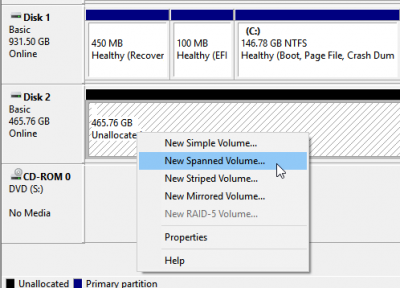
Depois de clicar no botão
Próximo
você deve encontrar uma janela como esta-
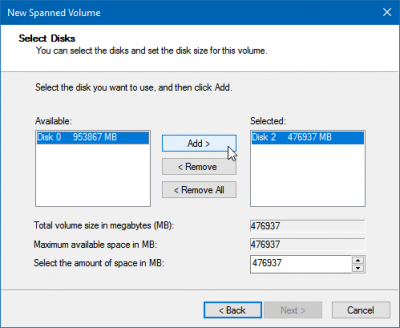
Aqui você tem que selecionar ambos os discos rígidos que você quer combinar em. A caixa do lado direito mostra o disco rígido já seleccionado. Por isso, seleccione o disco rígido na caixa do lado esquerdo e clique no botão
Adicionar
botão.
Seguindo suas opções de tela, você verá o seguinte:
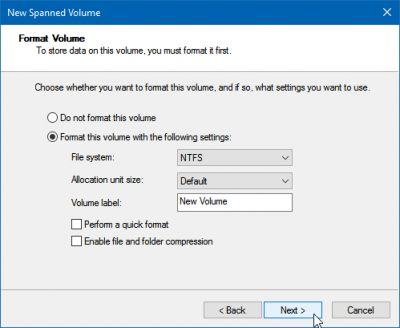
Aqui você tem que selecionar o sistema de arquivos, tamanho da unidade de alocação, etiqueta de volume ou nome da partição, etc. Certifique-se de ter verificado o
Executar um formato rápido
caixa. Caso contrário, levará muito tempo para formatar seu disco rígido combinado.
Hit Next, e você deve ter uma janela de aviso como esta:
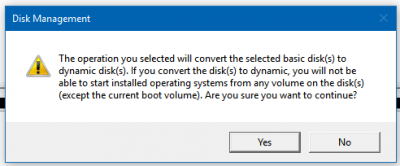
Mostra uma mensagem…
A operação que seleccionou irá converter o(s) disco(s) básico(s) seleccionado(s) em disco(s) dinâmico(s). Se converter o(s) disco(s) para dinâmico(s), não poderá iniciar os sistemas operativos instalados a partir de qualquer volume no(s) disco(s) (excepto o volume de arranque actual).
Você tem que acertar o
YES
para prosseguir e levar a operação até à sua conclusão.
A desvantagem deste truque é que você não pode particionar o disco rígido combinado. Assim que você usar o método, haverá uma partição combinada de dois discos rígidos.
RECOMENDADO: Clique aqui para solucionar erros do Windows e otimizar o desempenho do sistema
Enzo é um fã entusiasta do Windows que gosta de resolver problemas do Windows em particular e falar sobre tecnologias MS em geral.
